电脑硬盘如何取消分区?教你2招实用方法

电脑硬盘如何取消分区? 所谓“如何取消磁盘分区”,就是指对已分区的电脑磁盘重新分区,从应用的层面来看,取消磁盘分区具有哪些实际的好处呢?

1、解决磁盘分区不合理
如果磁盘分区不合理,导致用户操作不便,就可以使用取消磁盘分区的方法,对两个磁盘分区合并。两个磁盘分区合并是指将两个磁盘分区合并成一个分区,或者是将一个磁盘分区与另一个硬盘中的未分配空间进行合并。
例如:小张电脑发现磁盘分区不合理:D盘100G,E盘40G,F盘30G,D盘可用空间太多,而E盘和F盘的磁盘空间却不够,那么,为了解决这一情况,小张决定取消E盘和F盘分区,再对其进行合并分区,使之成为一个70G的磁盘分区。
2、精简磁盘分区的数量
如果磁盘分区数量太多,不利于磁盘分区管理,需要对磁盘分区数量进行精简,而取消磁盘分区就是一个很好的办法。
例如:小刘的电脑磁盘分区共有7个,但是常用的磁盘分区只有4个,为了更加高效化地操作磁盘分区,小刘取消其他三个磁盘分区,只保留了4个常用的磁盘分区。
3、满足用户的存储需求
用户对于磁盘分区的存储需求是不同的,为了满足用户的多元化的存储需求,可能会涉及到取消磁盘分区的操作。
例如:小王的电脑磁盘分区比较均衡化,为了得到一个更大的磁盘分区,他对其中两个磁盘取消了分区,让这两个磁盘分区成为一个磁盘分区,这样也扩大了磁盘分区。
所以,取消磁盘分区主要是具有解决磁盘分区不合理、精简磁盘分区的数量以及满足用户的存储需求这三方面的功能。
1、利用磁盘管理工具取消磁盘分区
磁盘管理是Windows系统自带的应用程序,具有删除卷、新建卷、压缩卷和格式化等功能,能够满足取消磁盘分区的功能,具体操作如下所示。
(1)按下“Win+X”或在开始菜单上单击鼠标右键,点击“磁盘管理”按钮。(键盘按下组合键Win+R,输入“diskmgmt.msc”)
(2)选择需要取消的磁盘两个分区,并删除该分区右侧的相邻分区。(例如,要取消F盘和E盘,则需要删除F盘。选中F盘并右键,在弹出的快捷菜单中选择“删除卷”。)
(3)选中需要扩展的磁盘并右键,选择“扩展卷”选项。
(4)点击下一步,左边选择框代表可以添加进来的空间,而右侧的选择框代表已经添加进来的空间。选择左侧的空间,然后点击“添加”按键。
(5)添加完毕后点击下一步,等待磁盘开始合并。
(6)完成合并操作。
磁盘管理在取消磁盘分区的时候,只适用于两个相邻磁盘分区,且必须保证该磁盘分区右侧的相邻磁盘分区是没有分配的。
2、利用专业磁盘管理软件来取消磁盘分区
易我小编为大家推荐一款专业的专业磁盘管理软件——易我分区大师,借助它可以实现取消磁盘分区,操作简单,原理易懂,方便快捷,如下所示是具体的操作流程。
步骤1.选择分区
选择一个分区,然后从右侧的功能列表中点击“合并”。
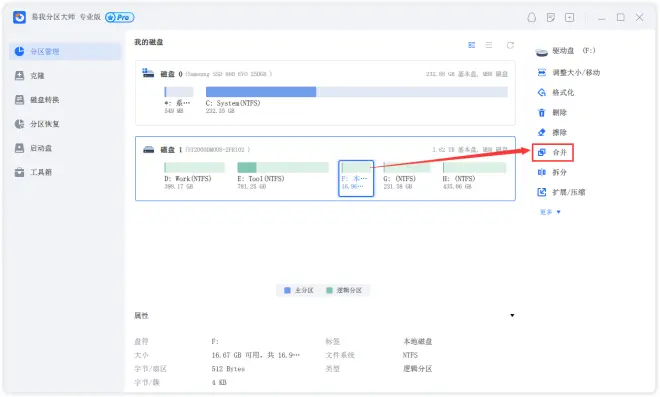
步骤2.合并分区
选择一个要合并的相邻分区,将空间合并到2个指定分区中的1个。建议您将数据较少的分区合并到另一个分区,以节省时间和精力。合并之后,另一个分区上的所有内容将放置在结果联合分区上的文件夹中。
准备就绪后,点击确定。该操作不会立即执行,而是先被列入待执行操作列表。
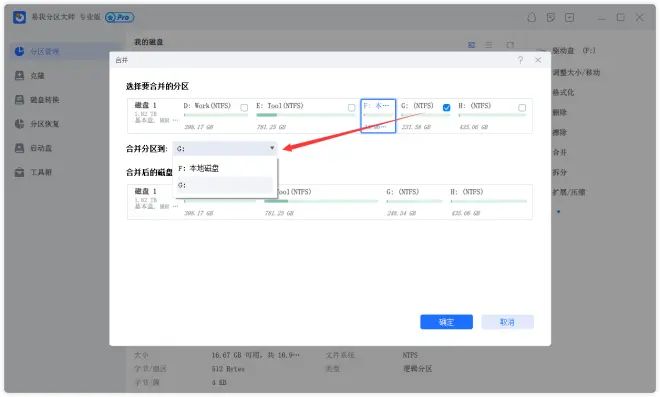
步骤3.执行操作
确定要执行时,点击右下角“执行1个任务”,选择“应用”,然后等待执行完成即可。
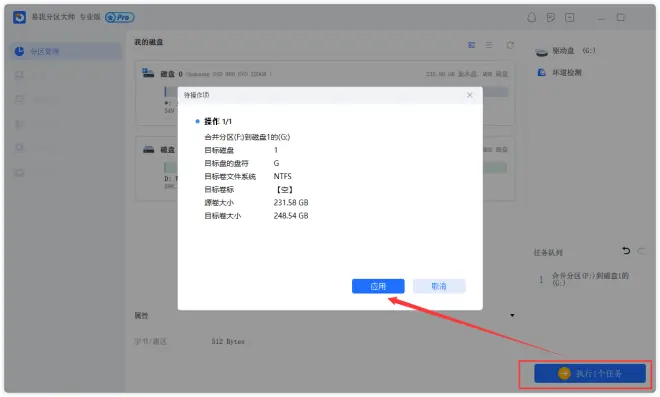
易我分区大师在取消磁盘分区后,数据不会丢失,源盘的数据文件会被合并到目标盘中,以“本地磁盘(Local Disk)”文件夹的形式保存在目标盘中,用户可以直接进行访问,不会覆盖源盘的数据文件,更不会丢失数据文件。”
以上内容就是关于“电脑硬盘如何取消分区?”的全部讲解,易我小编全方位地介绍了取消磁盘分区的相关知识,并且为大家推荐了一款专业的磁盘管理工具——易我分区大师。

